So beheben Sie die hohe CPU-Auslastung von hkcmd
Veröffentlicht: 2021-10-11
Die ausführbare hkcmd-Datei ist im Wesentlichen ein Hotkey-Interpreter von Intel. Es gibt ein häufiges Problem, dass das hkcmd-Modul in Windows eine hohe CPU-Auslastung verbraucht. Das verlangsamt das System. Das hkcmd-Modul kann während des Windows-Starts gestartet werden, was auch den Windows-Startvorgang verlangsamt. Wenn Sie auch mit dem gleichen Problem konfrontiert sind und es lästig finden, dann machen Sie sich keine Sorgen mehr. Heute helfen wir Ihnen, das Problem mit der hohen CPU-Auslastung von hkcmd zu beheben. Es führt Sie auch zum Deaktivieren des hkcmd-Moduls während des Starts. Lesen Sie also weiter!

Inhalt
- So beheben Sie die hohe CPU-Auslastung von hkcmd
- Methode 1: Beenden Sie die Aufgabe mit dem Task-Manager
- Methode 2: Antivirus-Scan ausführen
- Methode 3: Grafiktreiber aktualisieren
- Methode 4: Grafiktreiber neu installieren
- Methode 5: Temporäre Dateien bereinigen
- Methode 5A: Manuelle Reinigung
- Methode 5B: Systematische Reinigung
- Methode 6: SFC- und DISM-Scan ausführen
- Methode 7: Aktualisieren Sie Windows
- Deaktivieren Sie das hkcmd-Modul beim Start
So beheben Sie die hohe CPU-Auslastung von hkcmd
Einige häufige Probleme, die mit der Datei hkcmd.exe auftreten können, sind unten aufgeführt:
- Ihr System kann häufiger abstürzen . Daher wird die gesamte nicht gespeicherte Arbeit allein gelassen, was zu Datenverlust führt. Ein Systemabsturz verschlechtert die Gesamteffizienz des Computers und führt zu Leistungsproblemen.
- Die Datei hkcmd.exe versucht immer, den Microsoft-Server zu stören, wenn Sie Ihr System booten. Dies kann Sie manchmal daran hindern, auf den Webbrowser zuzugreifen .
- Es verbraucht eine Menge CPU-Ressourcen und führt daher auch zu Systemverzögerungen.
Befolgen Sie die unten aufgeführten Lösungen, um die durch hkcmd verursachte hohe CPU-Auslastung zu beheben.
Methode 1: Beenden Sie die Aufgabe mit dem Task-Manager
Es kann viele Anwendungen geben, die im Hintergrund ausgeführt werden und dadurch die Leistung des Systems beeinträchtigen. So beheben Sie die hohe CPU-Auslastung von hkcmd.exe, indem Sie diese Aufgabe beenden:
1. Starten Sie den Task-Manager , indem Sie gleichzeitig die Tasten Strg + Umschalt + Esc drücken.
2. Suchen Sie auf der Registerkarte Prozesse nach hkcmd-Aufgaben und wählen Sie sie aus.
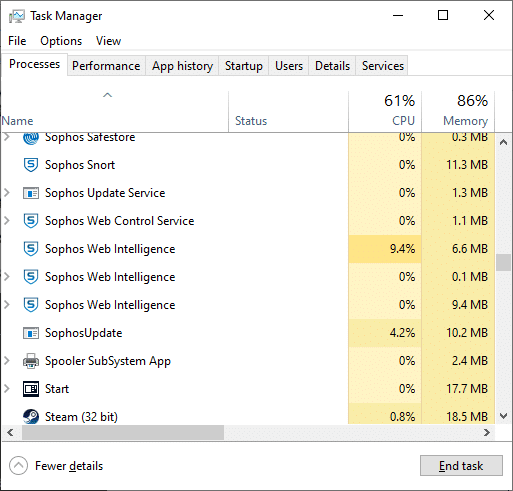
3. Wählen Sie abschließend Task beenden und starten Sie Ihren PC neu.
Methode 2: Antivirus-Scan ausführen
Windows Defender erkennt die Bedrohung möglicherweise nicht, wenn ein Virus oder eine Malware hkcmd.exe-Dateien als Tarnung verwendet. Auf diese Weise können Hacker leicht in Ihr System eindringen. Einige bösartige Software wie Würmer, Bugs, Bots, Adware usw. können ebenfalls zu diesem Problem beitragen. Da sie beabsichtigen, Ihr System zu beschädigen, private Daten zu stehlen oder Sie auszuspionieren, müssen wir diese so schnell wie möglich loswerden.
Profi-Tipp: Öffnen Sie keine verdächtige E-Mail und klicken Sie nicht auf einen Link, um Viren- oder Malware-Angriffe zu vermeiden.
Mehrere Anti-Malware-Programme können Ihnen helfen, bösartige Software zu blockieren oder zu entfernen. Sie scannen und schützen Ihr System routinemäßig. Um den Fehler hkcmd.exe mit hoher CPU-Auslastung zu vermeiden, führen Sie daher einen Antivirenscan in Ihrem System wie folgt durch:
1. Drücken Sie gleichzeitig die Tasten Windows + I , um die Windows -Einstellungen zu öffnen.
2. Klicken Sie hier wie gezeigt auf Update & Sicherheit .
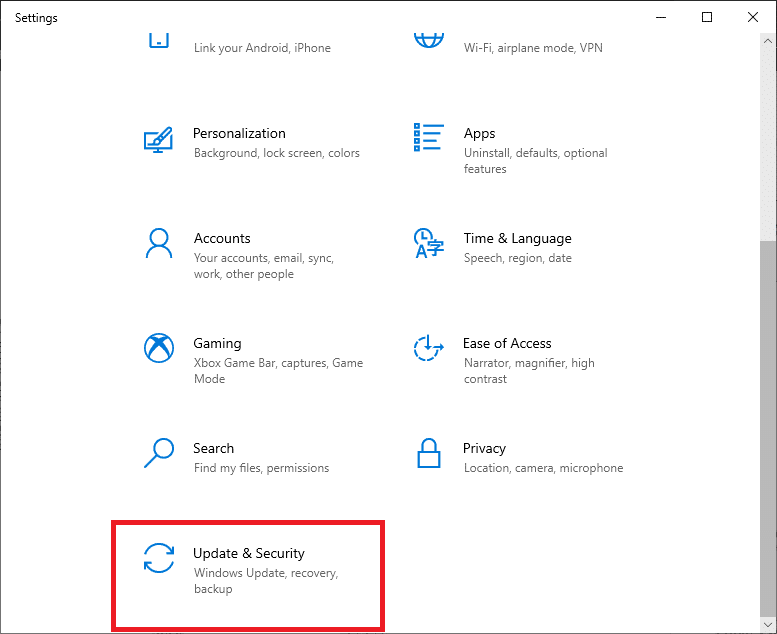
3. Klicken Sie im linken Bereich auf Windows-Sicherheit .
4. Wählen Sie als Nächstes unter Schutzbereiche die Option Viren- & Bedrohungsschutz aus .
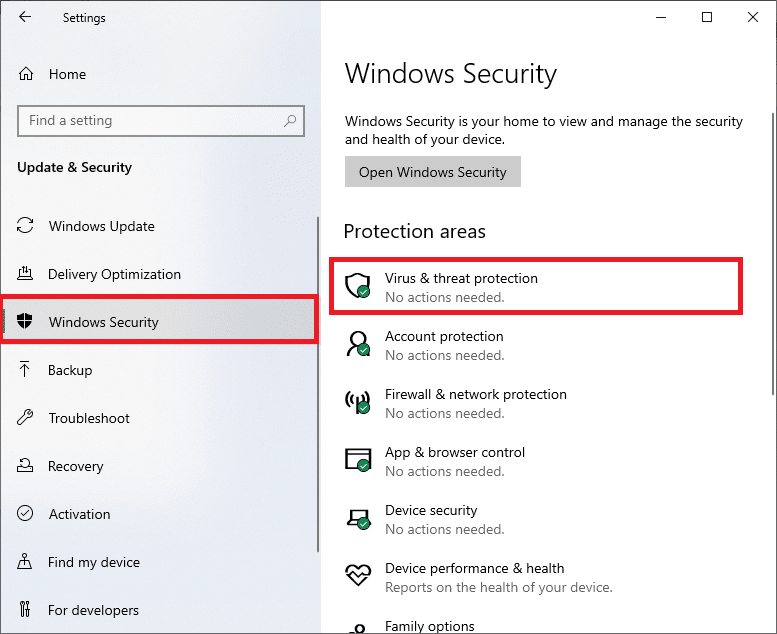
5A. Alle Bedrohungen werden hier eingetragen. Klicken Sie unter Aktuelle Bedrohungen auf Aktionen starten , um Maßnahmen gegen die Bedrohungen zu ergreifen.
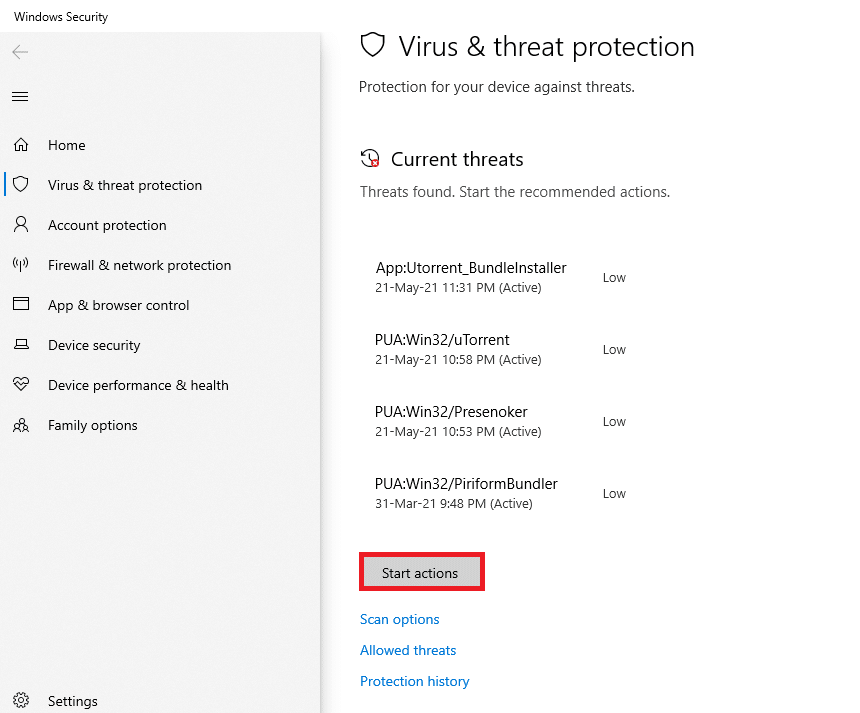
5B. Wenn Sie keine Bedrohungen in Ihrem System haben, zeigt das System die Warnung „ Keine Aktionen erforderlich “ an, wie unten hervorgehoben.

6. Klicken Sie auf Scanoptionen, um die Scanoptionen für Ihren Windows-PC anzuzeigen.
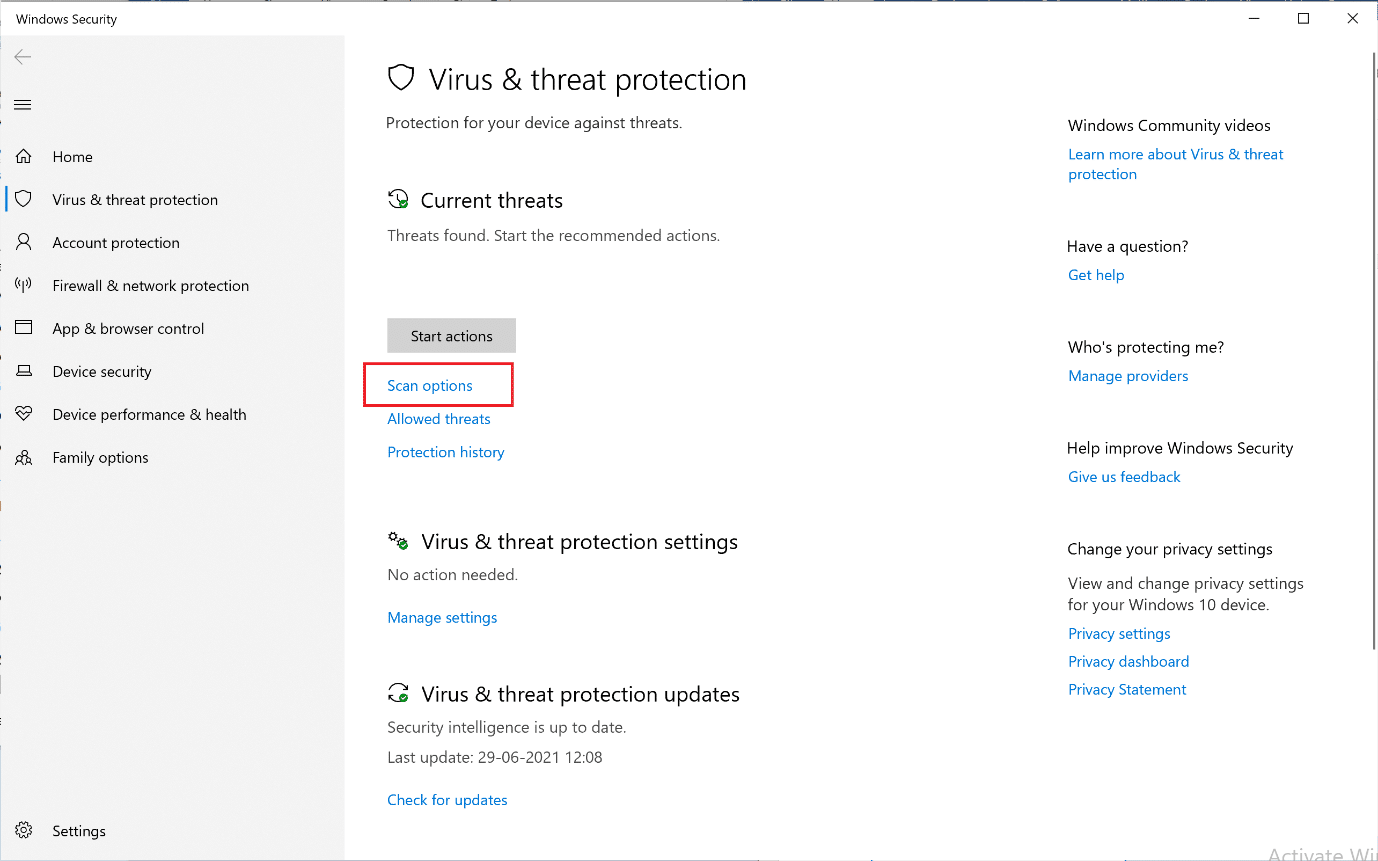
7. Führen Sie den Windows Defender Offline-Scan aus, um beim Start nach hkcmd-Malware zu suchen.
Hinweis: Es wird empfohlen, einen vollständigen Scan für eine gründliche Überprüfung vorzugsweise außerhalb der Arbeitszeiten durchzuführen.
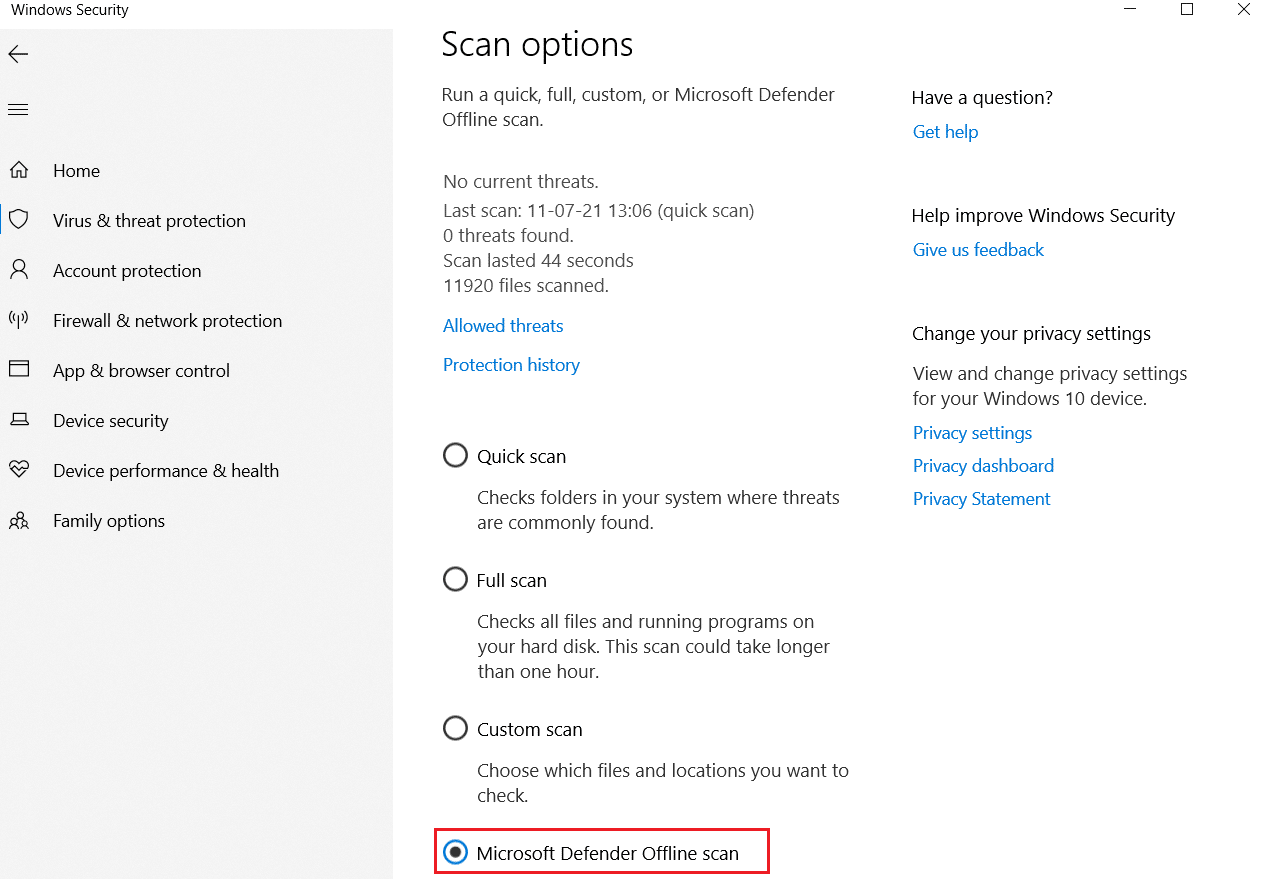
Lesen Sie auch: Beenden Sie ressourcenintensive Prozesse mit dem Windows Task-Manager (GUIDE)
Methode 3: Grafiktreiber aktualisieren
Versuchen Sie, die Treiber auf die neueste Version zu aktualisieren, um die hohe CPU-Auslastung zu beheben, die durch hkcmd in Windows-Desktop/Laptop verursacht wird.
1. Drücken Sie die Windows - Taste , geben Sie Geräte-Manager ein und drücken Sie die Eingabetaste .
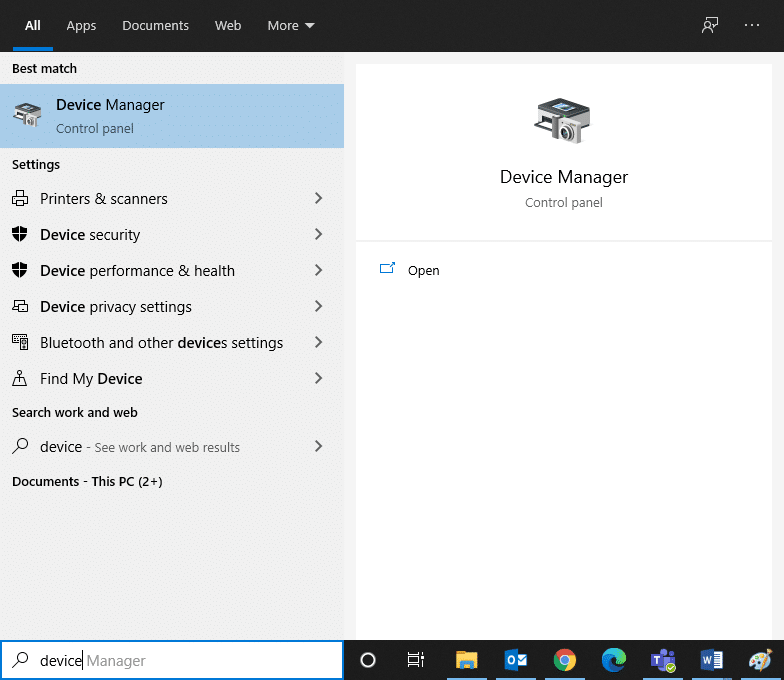
2. Scrollen Sie nach unten zu Grafikkarten und doppelklicken Sie darauf, um es zu erweitern.
3. Klicken Sie nun mit der rechten Maustaste auf den Grafikkartentreiber und klicken Sie auf Treiber aktualisieren , wie unten dargestellt.
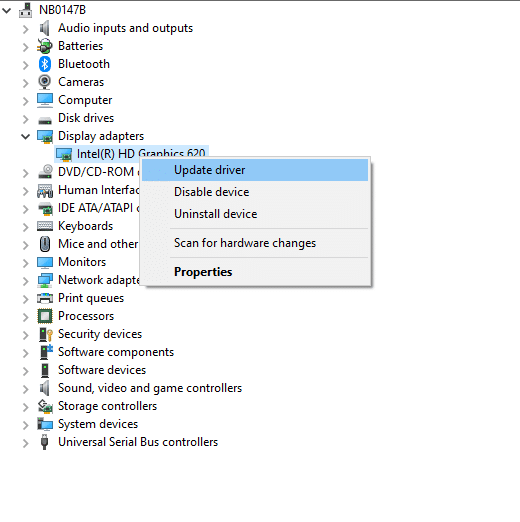
4. Klicken Sie auf Automatisch nach aktualisierter Treibersoftware suchen , um den Treiber automatisch zu aktualisieren.
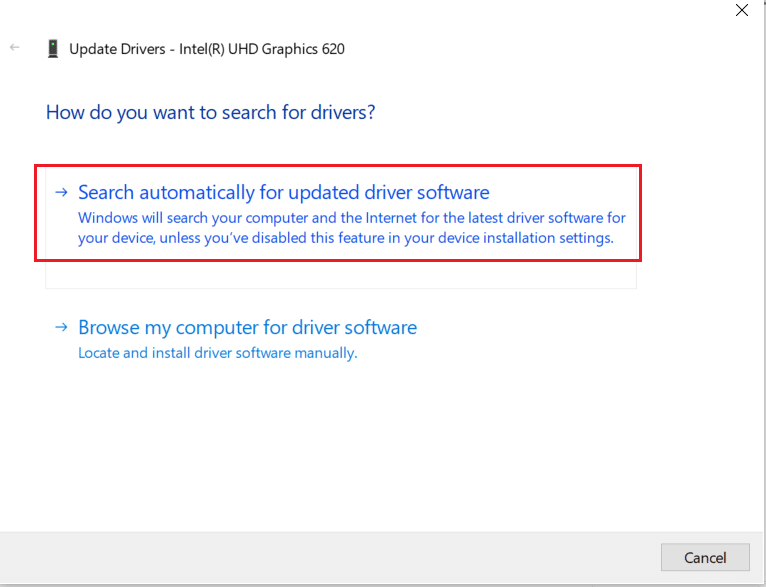
5. Windows sucht automatisch nach aktualisierten Treibern und installiert sie wie gezeigt.
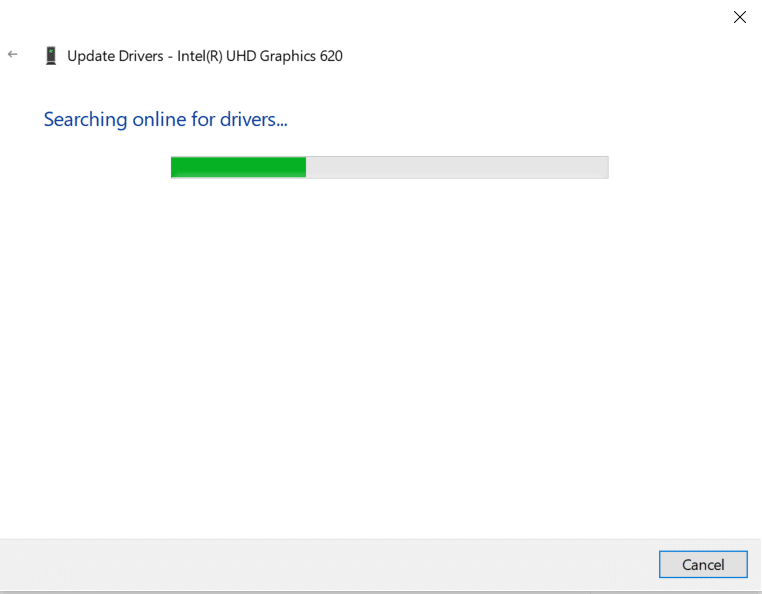
6. Nachdem die Installation abgeschlossen ist, starten Sie Ihren PC neu.
Methode 4: Grafiktreiber neu installieren
Wenn das Aktualisieren von Treibern keine Lösung bringt, können Sie auch Ihren Grafikkartentreiber deinstallieren und erneut installieren. In beiden Fällen ist das Nettoergebnis gleich.
1. Gehen Sie wie zuvor zu Geräte-Manager > Grafikkarten .
2. Klicken Sie nun mit der rechten Maustaste auf den Treiber und wählen Sie Gerät deinstallieren .
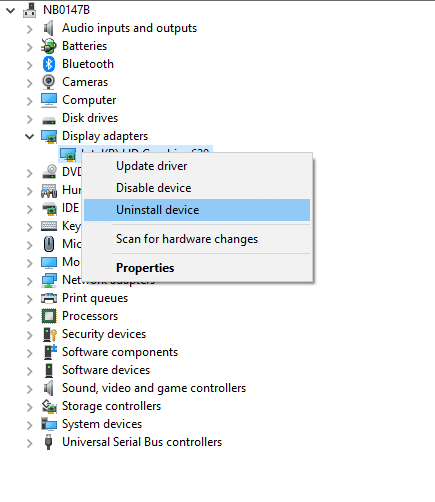
3. Auf dem Bildschirm wird eine Warnmeldung angezeigt. Aktivieren Sie das Kontrollkästchen Treibersoftware für dieses Gerät löschen und klicken Sie auf Deinstallieren .

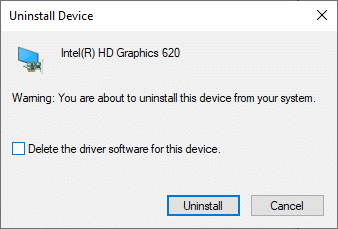
4 Besuchen Sie die Website des Herstellers, um den Treiber gemäß den Systemspezifikationen manuell herunterzuladen. Zum Beispiel Intel, AMD oder NVIDIA.
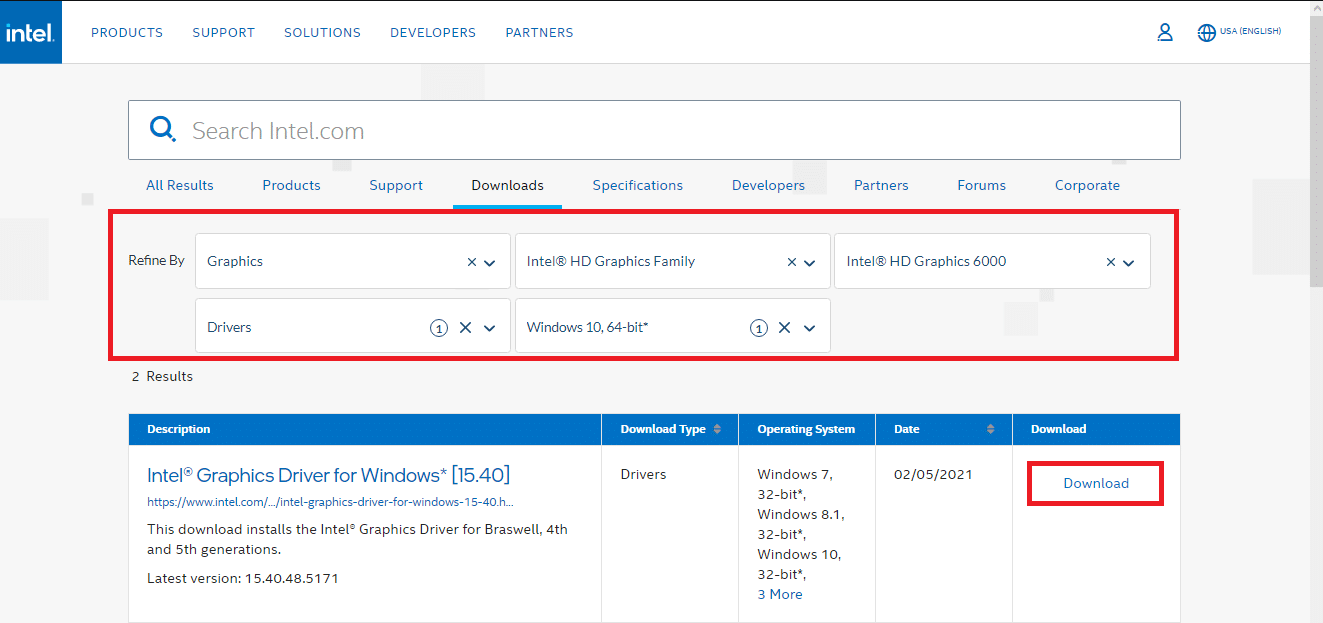
5. Führen Sie die heruntergeladene .exe-Datei aus, um die Treiber zu installieren.
Überprüfen Sie, ob dies die hohe CPU-Auslastung von hkcmd beheben könnte.
Lesen Sie auch: 4 Möglichkeiten zum Aktualisieren von Grafiktreibern in Windows 10
Methode 5: Temporäre Dateien bereinigen
Wenn Ihr System hkcmd oder temporäre Dateien beschädigt hat, wird hkcmd eine hohe CPU-Auslastung feststellen. Sie können diesen Fehler beheben, indem Sie die temporären Dateien in Ihrem System auf die folgenden zwei Arten löschen:
Methode 5A: Manuelle Reinigung
1. Drücken Sie die Windows -Taste und geben Sie %temp% ein.
2. Klicken Sie nun auf Öffnen , um den Ordner Temporäre Dateien (.tmp) zu öffnen .
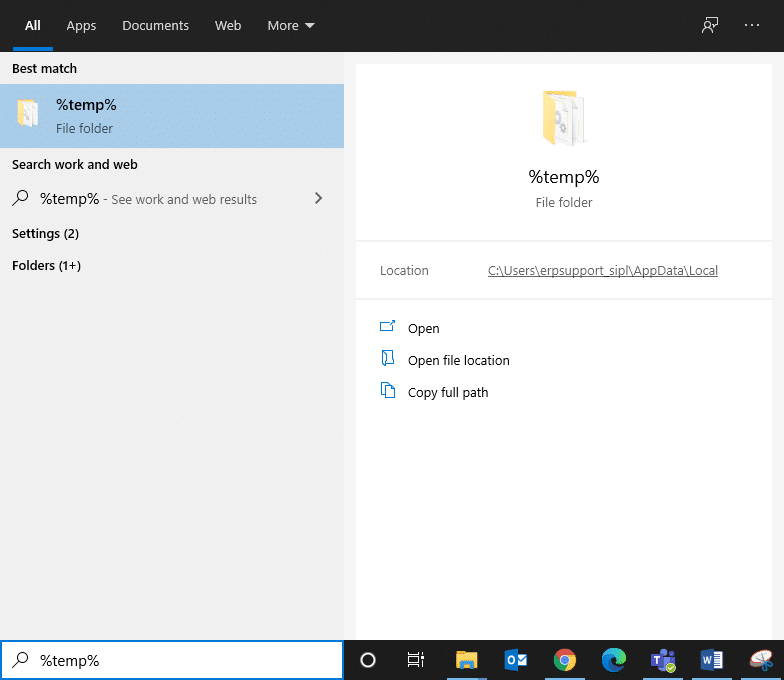
3. Wählen Sie nun alle Dateien aus, indem Sie gleichzeitig die Tasten Strg + A drücken.
4. Drücken Sie gleichzeitig die Tasten Umschalt + Entf , um alle temporären Dateien dauerhaft zu löschen.
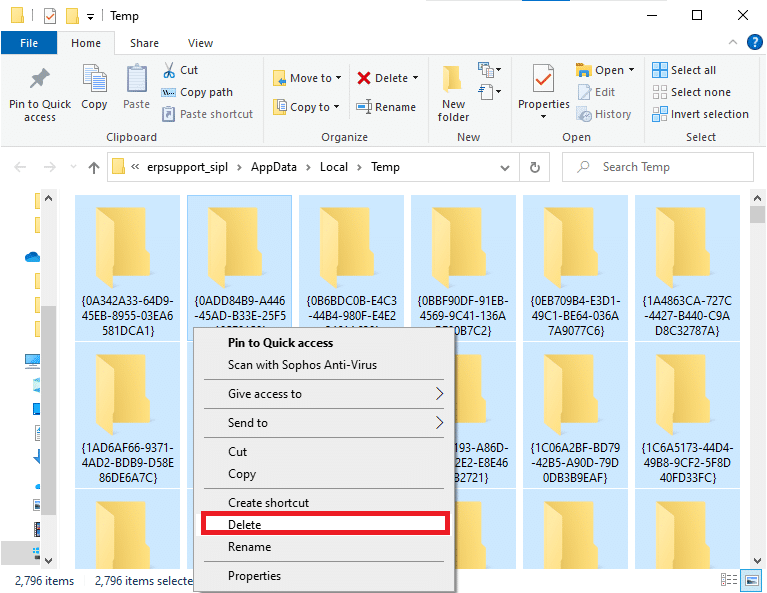
Methode 5B: Systematische Reinigung
1. Drücken Sie die Windows-Taste und geben Sie Datenträgerbereinigung in die Suchleiste ein. Öffnen Sie wie gezeigt die Datenträgerbereinigung aus den Suchergebnissen.
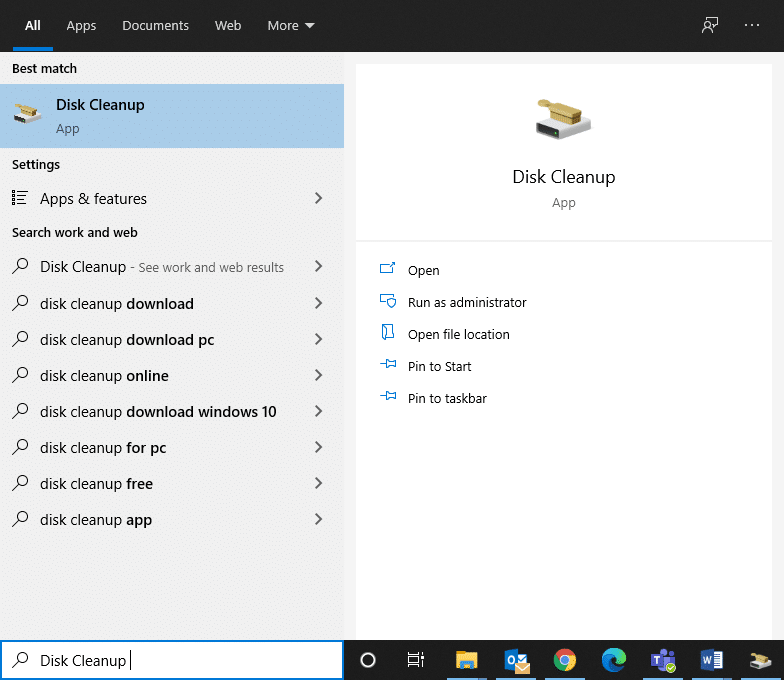
2. Wählen Sie nun das Laufwerk aus, für das Sie eine Bereinigung durchführen möchten, und klicken Sie auf OK .
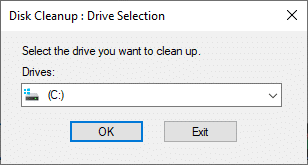
3. Aktivieren Sie hier das Kontrollkästchen Temporäre Internetdateien und klicken Sie auf OK.
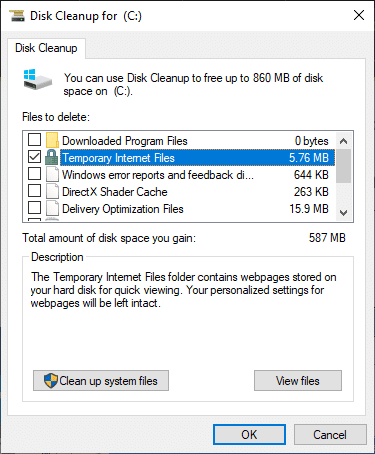
Methode 6: SFC- und DISM-Scan ausführen
Windows 10-Benutzer können ihre Systemdateien automatisch scannen und reparieren, indem sie System File Checker und Deployment Image Servicing & Management-Scans ausführen. Dies hilft Ihnen, die hohe CPU-Auslastung von hkcmd zu beheben.
Aber bevor Sie fortfahren, wird empfohlen, dass Sie Ihr Windows in Safe Boot booten.
1. Drücken Sie die Windows-Taste + R , geben Sie dann msconfig ein und drücken Sie die Eingabetaste , um das Systemkonfigurationsfenster zu öffnen.
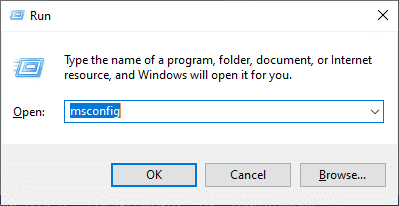
2. Wählen Sie die Registerkarte Boot , aktivieren Sie das Kontrollkästchen Safe boot unter Boot options und klicken Sie auf OK .
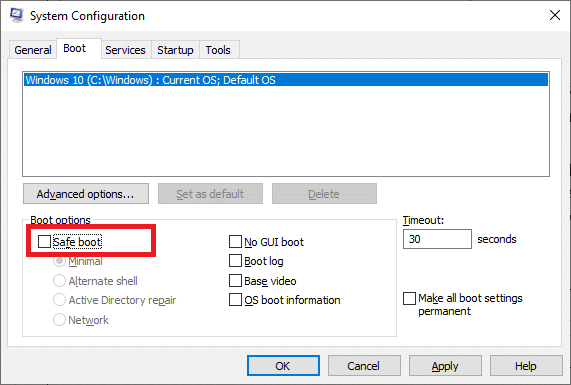
3. Eine Eingabeaufforderung wird angezeigt. Klicken Sie auf Neustart und Ihr System wird im abgesicherten Modus gestartet.
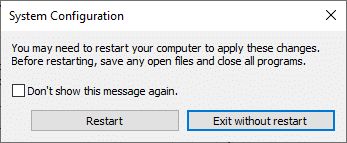
4. Suchen Sie nun nach cmd und klicken Sie wie gezeigt auf Als Administrator ausführen . Dadurch wird die Eingabeaufforderung mit Administratorrechten gestartet.
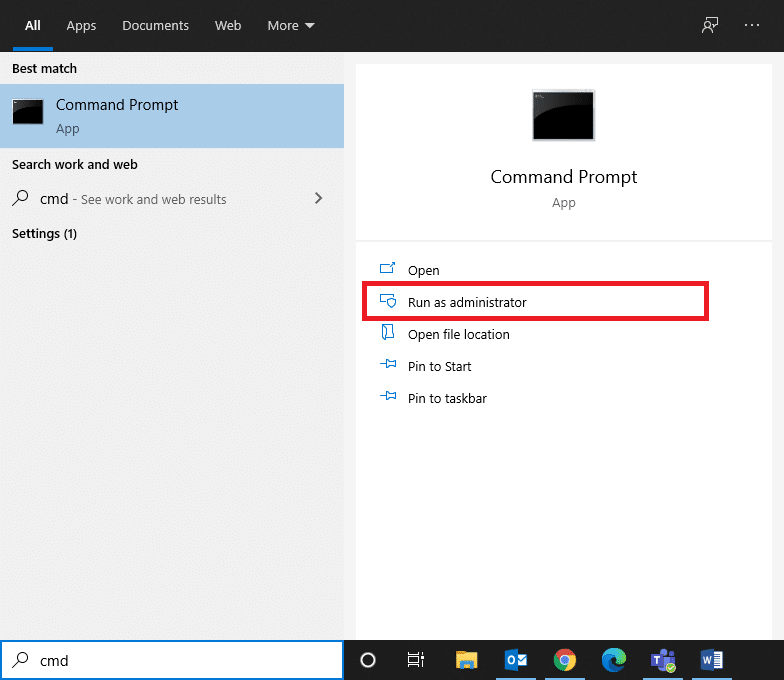
5. Geben Sie den Befehl ein: sfc /scannow und drücken Sie die Eingabetaste. System File Checker scannt und repariert alle Programme automatisch.
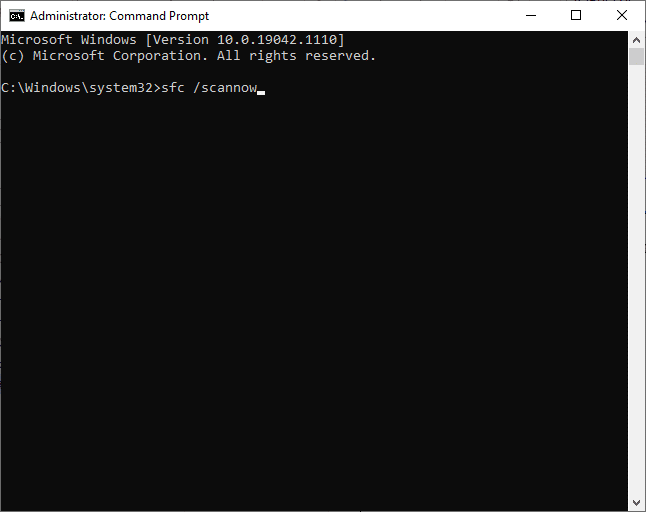
6. Wenn dies nicht funktioniert, führen Sie die folgenden Befehle nacheinander aus:
Dism /Online /Cleanup-Image /CheckHealth Dism /Online /Cleanup-Image /ScanHealth Dism /Online /Cleanup-Image /RestoreHealth
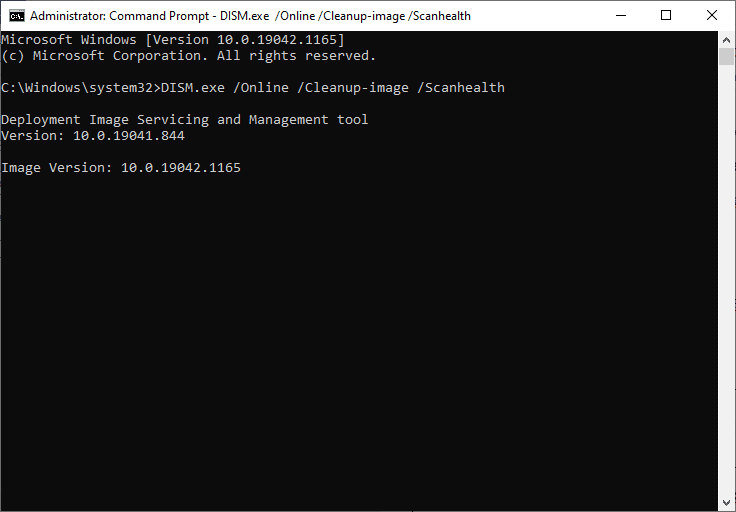
Lesen Sie auch: So reparieren Sie beschädigte Systemdateien in Windows 10
Methode 7: Aktualisieren Sie Windows
Wenn Sie mit den oben genannten Methoden keine Lösung erhalten haben, hilft Ihnen die Installation neuer Updates, Fehler in Ihrem System zu beheben und die hohe CPU-Auslastung von hkcmd zu beheben. Andernfalls sind die Dateien im System nicht mit den hkcmd-Dateien kompatibel, was zu einer hohen CPU-Auslastung durch hkcmd führt.
1. Navigieren Sie wie in Methode 2 beschrieben zu Update & Sicherheit .
2. Wählen Sie nun im rechten Bereich Nach Updates suchen.
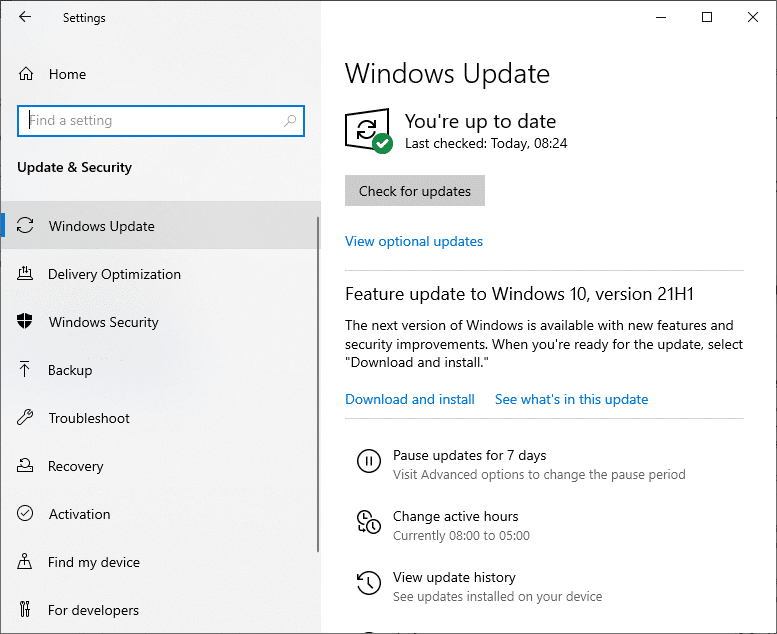
3A. Um das neueste verfügbare Update herunterzuladen und zu installieren, klicken Sie wie abgebildet auf Jetzt installieren .
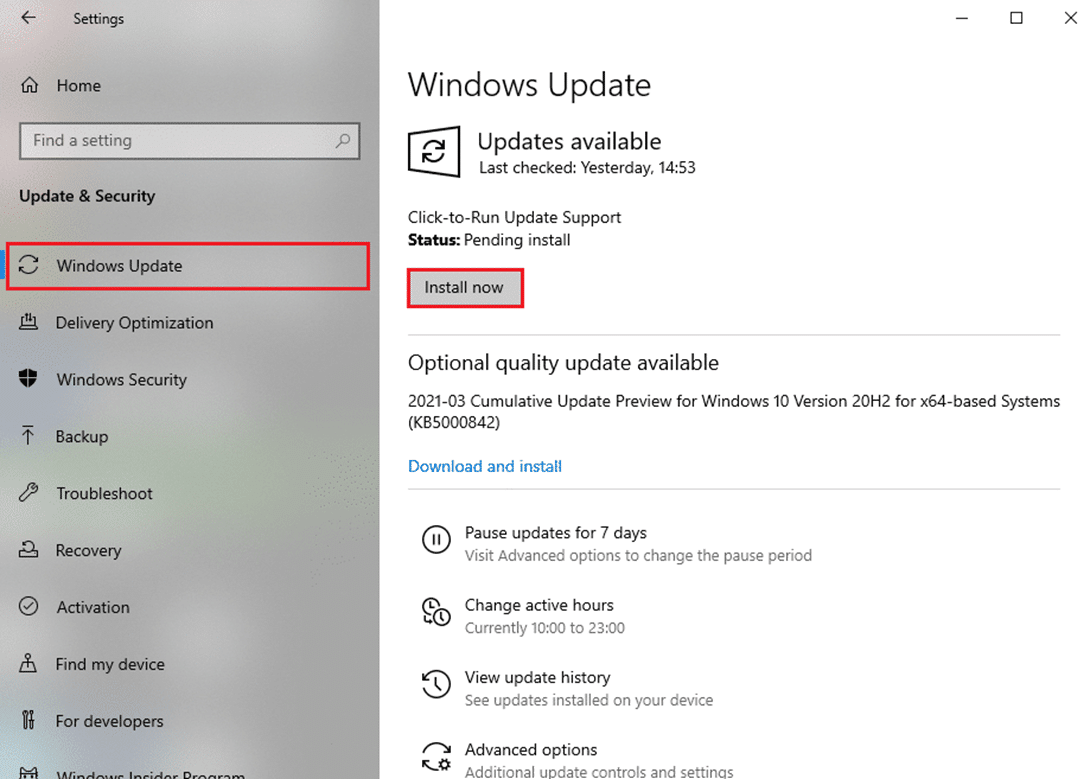
3B. Wenn Ihr System bereits auf dem neuesten Stand ist, wird die Meldung Sie sind auf dem neuesten Stand angezeigt.
4. Starten Sie Ihren PC neu und prüfen Sie, ob das Problem jetzt behoben ist.
Deaktivieren Sie das hkcmd-Modul beim Start
Wenn Sie das hkcmd-Modul beim Start deaktivieren möchten, damit es nicht bei jedem Start des Windows-Betriebssystems geladen wird, können Sie es im Task-Manager deaktivieren, wie in dieser Methode erläutert. Dies hilft bei hoher CPU-Auslastung, die durch hkcmd verursacht wird.
1. Klicken Sie mit der rechten Maustaste auf das Windows-Symbol und wählen Sie wie gezeigt Task-Manager aus.
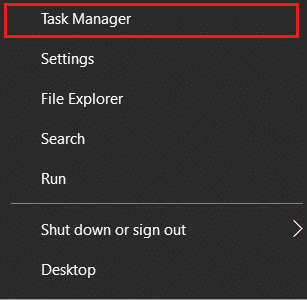
2. Wechseln Sie im Task-Manager auf die Registerkarte Start .
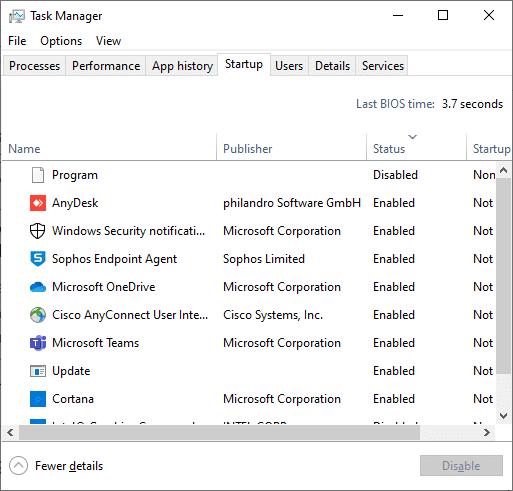
3. Wählen Sie hier hkcmd task aus und klicken Sie auf Disable.
Hinweis: Wir haben Skype zu Illustrationszwecken unten deaktiviert.
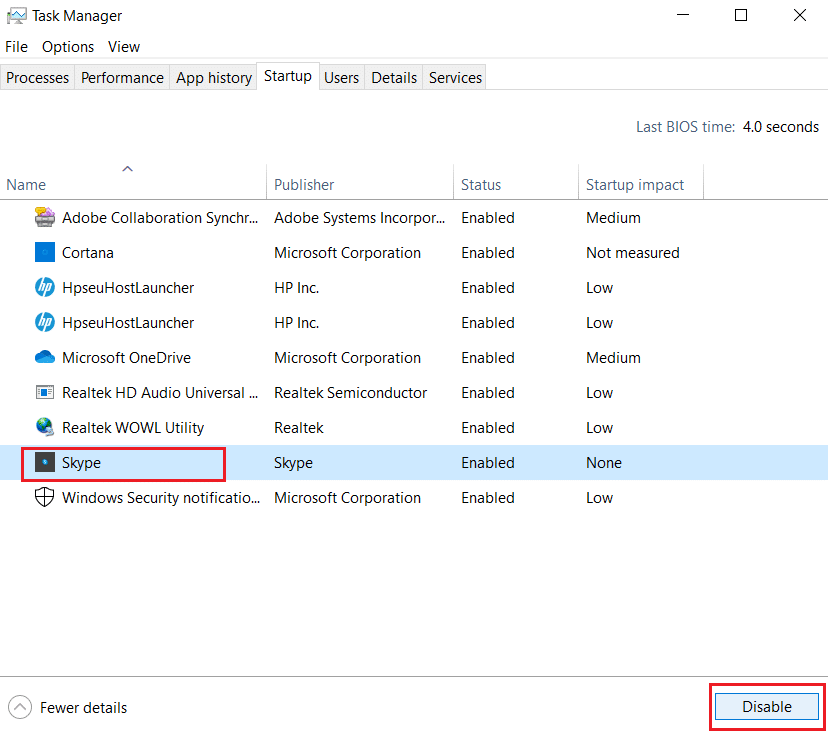
Empfohlen:
- So beheben Sie den Fehler 0x80300024
- So beheben Sie eine hohe CPU-Auslastung unter Windows 10
- So beheben Sie den Fehlercode 0x80004005
- Beheben Sie das Problem mit der Chrome-Blockierung des Downloads
- USB wird ständig getrennt und neu verbunden
Wir hoffen, dass diese Anleitung hilfreich war und Sie die hohe CPU-Auslastung von hkcmd unter Windows 10 beheben konnten . Lassen Sie uns wissen, welche Methode für Sie am besten funktioniert hat. Wenn Sie Fragen / Vorschläge zu diesem Artikel haben, können Sie diese auch gerne im Kommentarbereich hinterlassen.
